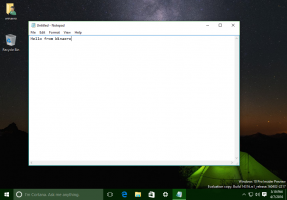התאם אישית את תבניות התאריך והשעה של שורת המשימות ב-Windows 8 ו-Windows 7
אחד הקוראים שלנו רצה לדעת מהו תחליף שעון טוב לשעון ברירת המחדל של שורת המשימות ב-Windows כי הוא לא אהב את הפורמט שבו Windows מציג את השעה והתאריך. בעוד שמשתמשים חזקים רבים ירצו להחליף את שעון מגש המערכת בשורת המשימות בשעון חזק יותר אחד עבור תכונות נוספות, הפורמט של השעון המובנה בגרסאות מודרניות של Windows ניתן להתאמה אישית. במאמר זה נראה כיצד נוכל לשנות את הפורמט.
ב-Windows XP ו-Windows Vista, שורת המשימות הייתה דקה יותר ולכן רק השעה הוצגה כברירת מחדל בשורת המשימות. אם עשית את שורת המשימות עבה יותר, היא הראתה את התאריך, היום והשעה. אבל שורת המשימות שעוצבה מחדש ב-Windows 7 ו-Windows 8 כבר מציגה את התאריך והשעה. התאריך בשורת המשימות מוצג בפורמט הקצר ואילו השעה מוצגת בפורמט הארוך. בהתאם לאזור המערכת ולשפה של Windows שבה אתה משתמש, הפורמט יהיה שונה אך אתה יכול להתאים זאת בקלות.
- פתח את לוח הבקרה באמצעות כל אחת מהשיטות הללו.
- ב-Windows 7, אתר אזור ושפה ופתח אותו. ב-Windows 8.1 ו-Windows 8, זה נקרא רק אזור.
אזור ושפה
- לחץ על כפתור הגדרות נוספות.
- עבור ללשונית תאריך. שם תראה את הסימון של פורמטים של תאריך קצר וארוך ותצוגה מקדימה של איך זה מופיע. אתה יכול להקליד שם פורמט משלך. עבור אנגלית (ארצות הברית), הפורמט הקצר הוא M/d/yyyy. שנה את זה לכל מה שאתה רוצה. שיניתי אותו ל-ddd, d MMM yyyy ולחצתי על החל.
התאם אישית את פורמט התאריך
- אתה מקבל את פורמט התאריך החדש בשורת המשימות באופן מיידי!
- לשינוי הזמן אתה יכול להשתמש באותו טריק כדי לשנות את הפורמט, אבל במקום לשנות את 'זמן קצר', שנה את הזמן הארוך כדי לראות את השינוי בשורת המשימות. לדוגמה, כדי לעבור לשעון 24 שעות, הקלד HH: mm: ss והסר את הסימון 'tt'.
התאמה אישית של פורמט זמן
ובכן זהו זה! אם כל מה שרצית לעשות זה, אז אינך צריך אפליקציות שעון של צד שלישי.
טיפ בונוס: אתה יכול לגרום לזמן שורת המשימות להראות את השניות גם באמצעות 7+ Tweaker של שורת המשימות, שסקרנו לאחרונה. פתח את 7+ Tweaker של שורת המשימות. בעמודה הימנית ביותר, תראה את האפשרות שנקראת "הצג שניות על שעון המגש". בדוק את זה ומיד יוצגו גם שניות. שימו לב שאם אתם משתמשים במכונה פחות חזקה או במכשיר נייד, עדיף לא להציג שניות.
ל-Tweaker של 7+ שורת המשימות יש אפשרות להציג שניות בשעון אזור ההתראות
כך נראה שעון מגש מותאם אישית.
שניות בשעון מגש